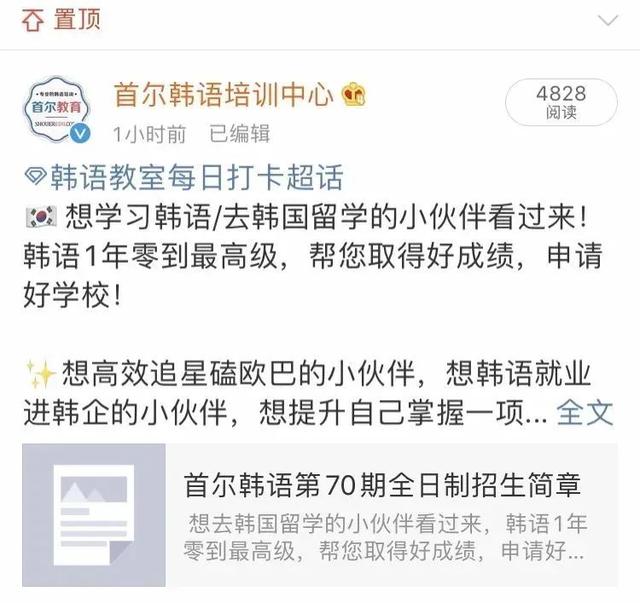wps插入隔行求和计算公式(两个文档切换太麻烦)
大家好,我是大家熟悉的小绘!平常我们做WPS表格时,也会遇到表格求和的情况,以前小绘都是在Excel表格里计算完成,再粘贴在WPS文档里,有些时候遇到非常着急的汇报,会出现手忙脚乱的情况,那如何在WPS表格中,快速求和呢?

今天,就分享一下WPS表格中,快速求和的方法。

例如下图,如何求出每个产品的总计销量呢?

一、无单位的求和
没有单位的纯数字求和,可以直接插入公式进行计算。
1.将光标放在表格中,点击表格的设置部分,【布局】-【数据】-【公式】,输入【=SUM(LEFT)】,就会自动计算左侧全部数据的总和。



2.其他部分的计算可以直接选中第一个公式,【Ctrl】 【C】复制,然后选中需要公式的单元格,【Ctrl】 【V】粘贴。

备注:在选中状态下,按【F9】刷新,这样就能自动更新求和数据了。
二、有单位的求和
如果有些表格如下图,是有单位的,那么这种情况下,又要如何进行求和呢?

其实也非常简单,只需要增加一个清除单位的步骤就能继续计算了。
首先选中需要去除单位的单元格,按【Ctrl】 【H】调出【查找和替换】,在【查找内容】中输入【[!0-9]】,勾选【使用通配符】,点击【全部替换】-【否】即可完成单位去除。
然后按照上面的方法进行计算就可以了。
怎么样,你学会了吗?如果有疑问的话欢迎跟小绘在留言区进行交流哦~



怎么快速打印出500名员工的名单?这样打印省纸张省时间
每个人都应该掌握的4个打印排版技巧!迅速提升办公打印效率
不是吧!打印机的硒鼓居然也会老化
,免责声明:本文仅代表文章作者的个人观点,与本站无关。其原创性、真实性以及文中陈述文字和内容未经本站证实,对本文以及其中全部或者部分内容文字的真实性、完整性和原创性本站不作任何保证或承诺,请读者仅作参考,并自行核实相关内容。文章投诉邮箱:anhduc.ph@yahoo.com